Начнемс. 1. Создаем новый документ. Выбираем Пен тул  . И настройки -
. И настройки - 
2. Кликните на документе. Поставьте точку начала рисунка.

Кликните и в другом конце. Как на рисунке.


Удерживайте Ctrl и кликните по центру линии. И растяните в стороны. Должно получиться примерно так:

3. Вернитесь в панель Shape (где хранится векторная обводка), клините правй кнопкой мыши и нажмите Stroke path, в настройках указываем simulate pressure.
(Диаметр линии и цвет настраиваются в настройках самой кисти (Brush)).

4. Теперь приступаем к обводке девочки.
Открываем ваш эскиз. включаем Pen tool, создаем новый слой, устанавливаем прозрачнсть на 50% и обводим все нужные линии.



Вы можете прорисовывать лицо на отдельном слое, волосы на отдельном и т.д.

5. Когда вы закончите обводку, у вас получится 4 слоя - волосы, лицо, тело и цветок.

Теперь приступим к раскрашиванию нашего шедевра ))
1. Передвиньте слой с макетом на самый верх в панели слоев, и установите режим multiply
2. Используйте для раскраски кисть. Установите прозрачность на 50%.
Раскрашиваем глаза синим цветом, или любым другим;).

3. Раскрашиваем тело и лицо: создайте новый слой, поместите его над слоем с эскизом (обрисовкой). Установите режим смешивания multiply для этого слоя, выберите цвет для лица и кожи. Автор использовал #FFE4B8 #FFDCAD #FCC283 #EDA14F
Используйте мягкую кисть с прозрачностью 60%. Начинаем с наиболее преобладающего цвета #FFE4B8. После этого, красим тени с прозрачностью около 50%.

4. Одежда. Выделите одежду и залейте pattern'ом. Pattern выбирайте по своему вкусу. Автор выбрал зеленный образец

5. Раскрашиваем волосы. Также используем мягкую кисточку, берем цвет #FFC835, желтый цвет, или любой другой, какой вам нравится. Я думаю вы должны использовать светлые тона, чтобы сделать девочку более красивой (пример автора).

6. Установите прозрачность на 30%. Цвет белый, и прорисуйте блики на волосах.

7. Раскрашиваем цветок. Берем фиолетовый цвет, и также красим мягкой кистью. Режим смешивания Normal, Прозрачность 100%. После этого устанавливаем режим смешивания кисти на overlay и красим линии цветка с прозрачностью 50%


Автор использовал эту кисть для прорисовки текстуры цветка

С помощью белого и синего цветов и кисти с мягкими краями делаем глаза реалистичнее

Финал

Взято с www.photoshop8x.com
Перевод Азат Хайрикенов
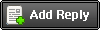
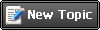
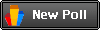

 . И настройки -
. И настройки - 























